Z tego przewodnika dowiesz się, jak sprawdzić poprawność zmiennej wejściowej.
Podczas definiowania zmiennej wejściowej sprawdź, czy użytkownik wpisuje odpowiednią wartość. Jeśli na przykład poprosisz użytkownika o wpisanie cyfry, sprawdzenie, czy wpisze on 1 zamiast a, potwierdzi, że krok działa bez błędów.
Zmienną wejściową możesz zweryfikować na 2 sposoby:
- Weryfikacja po stronie klienta: w przypadku weryfikacji po stronie klienta dane wejściowe użytkownika są weryfikowane bezpośrednio na jego urządzeniu. Użytkownik otrzymuje natychmiastową informację zwrotną i może poprawić wszelkie błędy w danych wejściowych podczas konfigurowania kroku.
- Weryfikacja po stronie serwera: weryfikacja po stronie serwera umożliwia uruchamianie logiki na serwerze podczas weryfikacji. Jest to przydatne, gdy musisz wyszukać informacje, których klient nie ma, np. dane w innych systemach lub bazach danych.
Weryfikacja po stronie klienta
Weryfikację po stronie klienta można wdrożyć na 2 sposoby:
- W przypadku podstawowej weryfikacji, np. sprawdzenia, czy widżet zawiera mniej niż określoną liczbę znaków lub czy zawiera symbol
@, wywołaj klasęValidationusługi Card dodatku do Google Workspace. - Aby przeprowadzić dokładną weryfikację, np. porównać wartości widżetów z wartościami innych widżetów, możesz dodać weryfikację w języku Common Expression Language (CEL) do tych obsługiwanych widżetów kart za pomocą znaku
CardService.
Wywołaj klasę Validation.
Poniższy przykład sprawdza, czy widżet TextInput zawiera maksymalnie 10 znaków:
Google Apps Script
const validation = CardService.newValidation().setCharacterLimit('10').setInputType(
CardService.InputType.TEXT);
Aby uzyskać dodatkowe opcje weryfikacji, użyj weryfikacji CEL.
Weryfikacja CEL
Weryfikacja za pomocą Common Expression Language (CEL) umożliwia natychmiastowe sprawdzanie danych wejściowych bez opóźnień związanych z weryfikacją po stronie serwera. Odciąża ona klienta od sprawdzania wartości wejściowych, które nie zależą od wyszukiwania danych z innych usług.
Możesz też używać CEL do tworzenia zachowań kart, np. wyświetlania lub ukrywania widżetu w zależności od wyniku weryfikacji. Takie zachowanie jest przydatne do wyświetlania lub ukrywania komunikatu o błędzie, który pomaga użytkownikom poprawić wprowadzane dane.
Tworzenie pełnej weryfikacji w języku CEL obejmuje te komponenty:
ExpressionDataw karcie: zawiera określoną logikę weryfikacji i logikę wywoływania widżetu, gdy zostanie spełniony jeden ze zdefiniowanych warunków.Id: unikalny identyfikatorExpressionDataw bieżącej karcie.Expression: ciąg CEL, który definiuje logikę weryfikacji (np."value1 == value2").Conditions: lista warunków zawierająca wybór wstępnie zdefiniowanych wyników weryfikacji (SUCCESS lub FAILURE). Warunki są powiązane zEventActionpo stronie widżetu za pomocąTriggersze wspólnymactionRuleId.- Poziom karty
EventAction: aktywuje weryfikacje CEL na karcie iExpressionDatapowiązuje pole z widgetami wyników za pomocą wyzwalaczy po zdarzeniu.actionRuleId: unikalny identyfikator tegoEventAction.ExpressionDataAction: ustaw wartośćSTART_EXPRESSION_EVALUATION, aby wskazać, że to działanie rozpoczyna ocenę CEL.Trigger: ŁączyConditionszEventActionspo stronie widżetu na podstawieactionRuleId.
EventActionna poziomie widżetu: określa działanie widżetu wyników po spełnieniu warunku powodzenia lub niepowodzenia. Widżet wyniku może być na przykład elementemTextParagraph, który zawiera komunikat o błędzie widoczny tylko wtedy, gdy weryfikacja się nie powiedzie.actionRuleId: pasuje doactionRuleIdwTriggerpo stronie karty.CommonWidgetAction: Określa działania, które nie wymagają oceny, np. aktualizowanie widoczności widżetu.UpdateVisibilityAction: działanie, które aktualizuje stan widoczności widżetu (VISIBLE lub HIDDEN).
Poniższy przykład pokazuje, jak wdrożyć weryfikację za pomocą języka CEL, aby sprawdzić, czy 2 pola tekstowe są równe. Jeśli nie są równe, wyświetli się komunikat o błędzie.
-
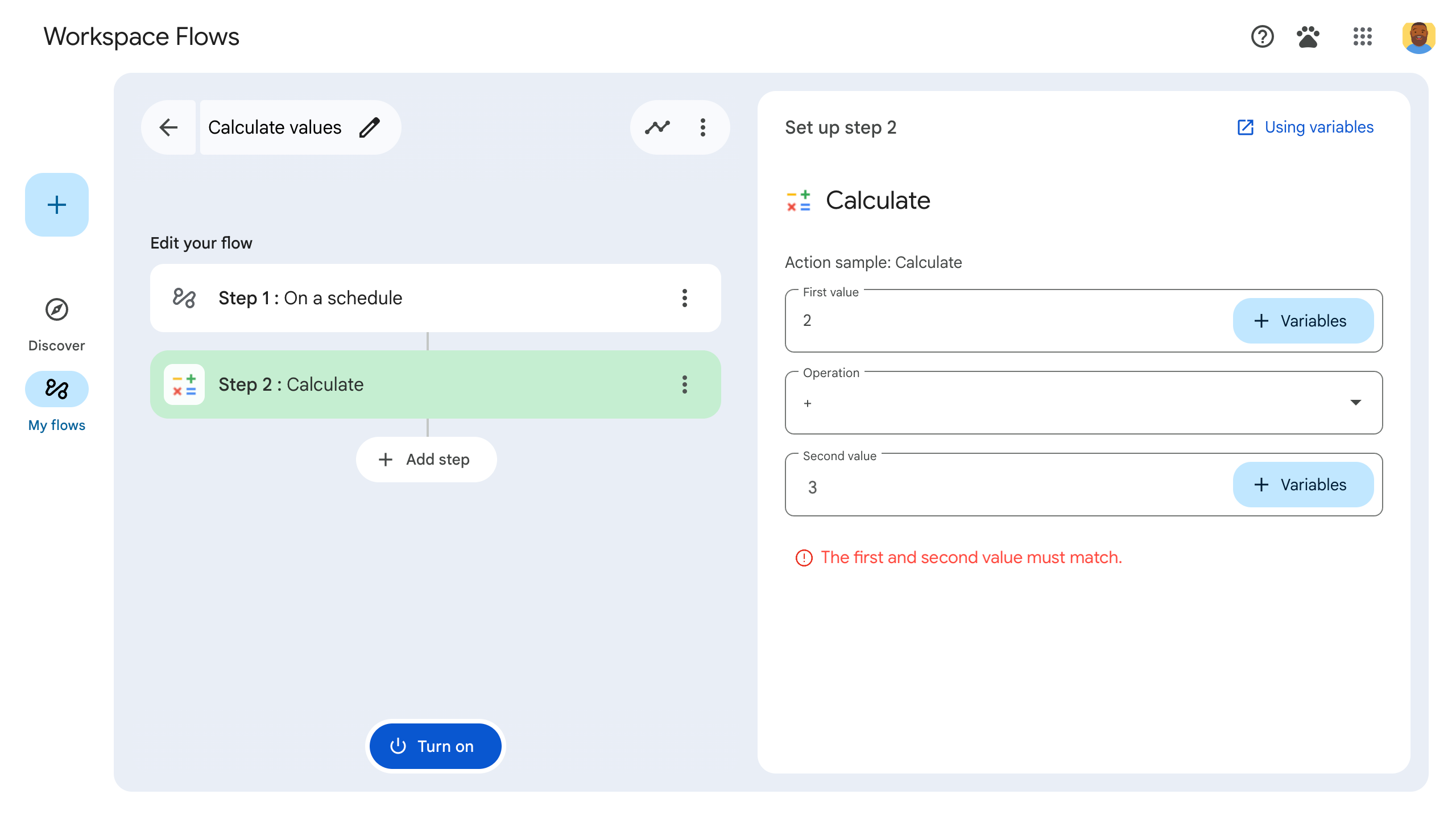
Ilustracja 1. Gdy warunek failConditionjest spełniony (dane wejściowe nie są równe), widżet komunikatu o błędzie jest ustawiony naVISIBLEi pojawia się. -
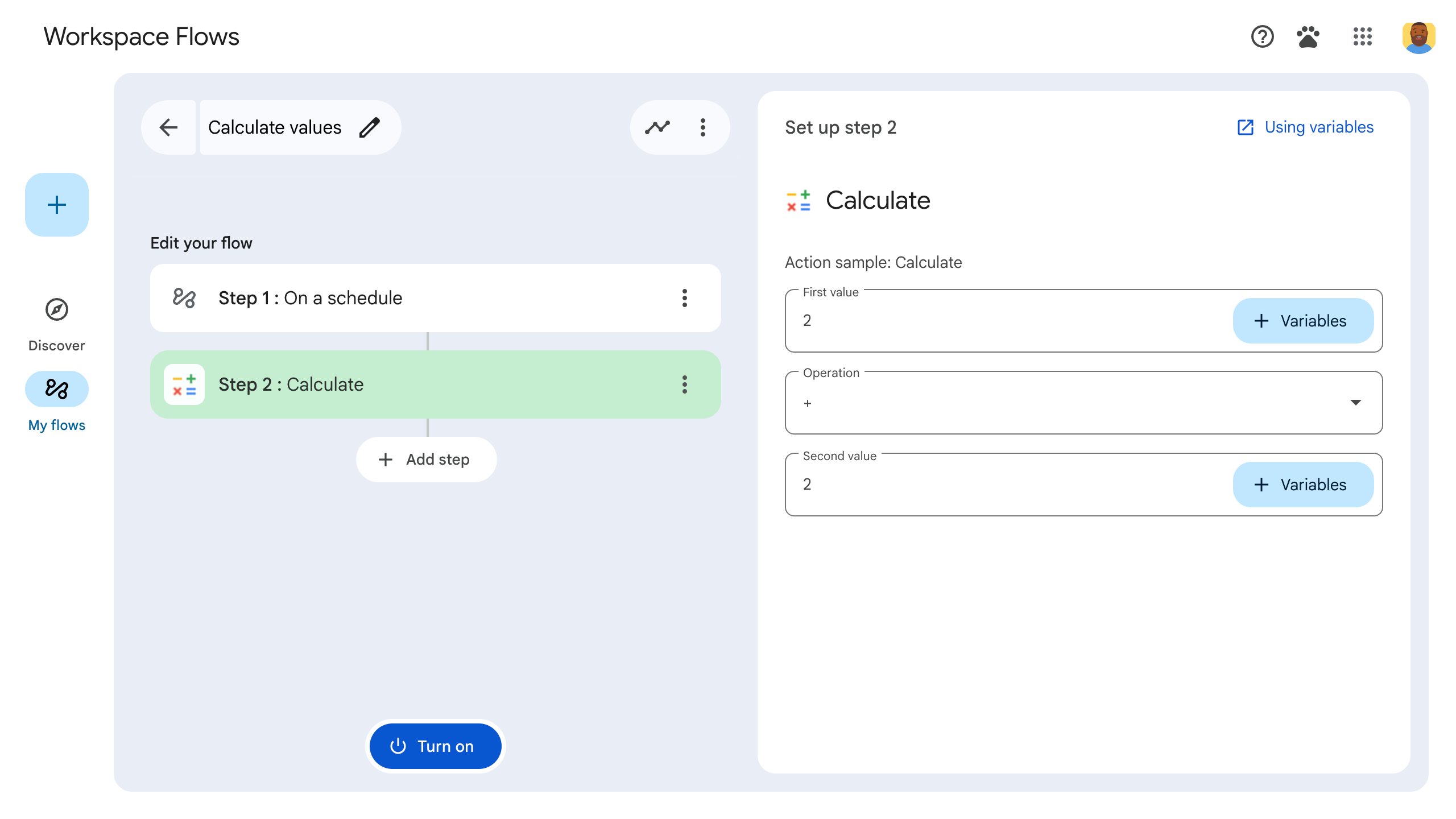
Ilustracja 2. Gdy warunek successConditionjest spełniony (dane wejściowe są równe), widżet komunikatu o błędzie jest ustawiony naHIDDENi nie jest wyświetlany.
Oto przykładowy kod aplikacji i plik manifestu JSON:
Google Apps Script
function onConfig() {
// Create a Card
let card = CardService.newCardBuilder();
const textInput_1 = CardService.newTextInput()
.setTitle("Input number 1")
.setFieldName("value1"); // FieldName's value must match a corresponding ID defined in the inputs[] array in the manifest file.
const textInput_2 = CardService.newTextInput()
.setTitle("Input number 2")
.setFieldName("value2"); // FieldName's value must match a corresponding ID defined in the inputs[] array in the manifest file.
let sections = CardService.newCardSection()
.setHeader("Two number equals")
.addWidget(textInput_1)
.addWidget(textInput_2);
// CEL Validation
// Define Conditions
const condition_success = CardService.newCondition()
.setActionRuleId("CEL_TEXTINPUT_SUCCESS_RULE_ID")
.setExpressionDataCondition(
CardService.newExpressionDataCondition()
.setConditionType(
CardService.ExpressionDataConditionType.EXPRESSION_EVALUATION_SUCCESS));
const condition_fail = CardService.newCondition()
.setActionRuleId("CEL_TEXTINPUT_FAILURE_RULE_ID")
.setExpressionDataCondition(
CardService.newExpressionDataCondition()
.setConditionType(
CardService.ExpressionDataConditionType.EXPRESSION_EVALUATION_FAILURE));
// Define Card-side EventAction
const expressionDataAction = CardService.newExpressionDataAction()
.setActionType(
CardService.ExpressionDataActionType.START_EXPRESSION_EVALUATION);
// Define Triggers for each Condition respectively
const trigger_success = CardService.newTrigger()
.setActionRuleId("CEL_TEXTINPUT_SUCCESS_RULE_ID");
const trigger_failure = CardService.newTrigger()
.setActionRuleId("CEL_TEXTINPUT_FAILURE_RULE_ID");
const eventAction = CardService.newEventAction()
.setActionRuleId("CEL_TEXTINPUT_EVALUATION_RULE_ID")
.setExpressionDataAction(expressionDataAction)
.addPostEventTrigger(trigger_success)
.addPostEventTrigger(trigger_failure);
// Define ExpressionData for the current Card
const expressionData = CardService.newExpressionData()
.setId("expData_id")
.setExpression("value1 == value2") // CEL expression
.addCondition(condition_success)
.addCondition(condition_fail)
.addEventAction(eventAction);
card = card.addExpressionData(expressionData);
// Create Widget-side EventActions and a widget to display error message
const widgetEventActionFail = CardService.newEventAction()
.setActionRuleId("CEL_TEXTINPUT_FAILURE_RULE_ID")
.setCommonWidgetAction(
CardService.newCommonWidgetAction()
.setUpdateVisibilityAction(
CardService.newUpdateVisibilityAction()
.setVisibility(
CardService.Visibility.VISIBLE)));
const widgetEventActionSuccess = CardService.newEventAction()
.setActionRuleId("CEL_TEXTINPUT_SUCCESS_RULE_ID")
.setCommonWidgetAction(
CardService.newCommonWidgetAction()
.setUpdateVisibilityAction(
CardService.newUpdateVisibilityAction()
.setVisibility(
CardService.Visibility.HIDDEN)));
const errorWidget = CardService.newTextParagraph()
.setText("The first and second value must match.")
.setVisibility(CardService.Visibility.HIDDEN) // Initially hidden
.addEventAction(widgetEventActionFail)
.addEventAction(widgetEventActionSuccess);
sections = sections.addWidget(errorWidget);
card = card.addSection(sections);
// Build and return the Card
return card.build();
}
Plik manifestu JSON
{
"timeZone": "America/Los_Angeles",
"exceptionLogging": "STACKDRIVER",
"runtimeVersion": "V8",
"addOns": {
"common": {
"name": "CEL validation example",
"logoUrl": "https://www.gstatic.com/images/branding/productlogos/calculator_search/v1/web-24dp/logo_calculator_search_color_1x_web_24dp.png",
"useLocaleFromApp": true
},
"flows": {
"workflowElements": [
{
"id": "actionElement",
"state": "ACTIVE",
"name": "CEL Demo",
"description": "Demonstrates CEL Validation",
"workflowAction": {
"inputs": [
{
"id": "value1",
"description": "The first number",
"cardinality": "SINGLE",
"dataType": {
"basicType": "INTEGER"
}
},
{
"id": "value2",
"description": "The second number",
"cardinality": "SINGLE",
"dataType": {
"basicType": "INTEGER"
}
}
],
"onConfigFunction": "onConfig",
"onExecuteFunction": "onExecute"
}
}
]
}
}
}
Obsługiwane widżety i operacje weryfikacji CEL
Widżety kart obsługujące weryfikację CEL
Walidację CEL obsługują te widżety:
TextInputSelectionInputDateTimePicker
Obsługiwane operacje weryfikacji CEL
- Operacje arytmetyczne
+: dodaje 2 liczbyint64,uint64lubdouble.-: odejmuje od siebie 2 liczby typuint64,uint64lubdouble.*: mnoży 2 liczby typuint64,uint64lubdouble./: dzieli dwie liczbyint64,uint64lubdouble(dzielenie całkowite).%: oblicza resztę z dzielenia dwóch liczb typuint64lubuint64.-: neguje liczbęint64lubuint64.
- Operacje logiczne:
&&: wykonuje logiczną operacjęANDna 2 wartościach logicznych.||: wykonuje logiczną operacjęORna 2 wartościach logicznych.!: wykonuje operację logicznąNOTna wartości logicznej.
- Operacje porównania:
==: sprawdza, czy dwie wartości są równe. Obsługuje liczby i listy.!=: sprawdza, czy dwie wartości są różne. Obsługuje liczby i listy.<: sprawdza, czy pierwsza liczbaint64,uint64lubdoublejest mniejsza od drugiej.<=: sprawdza, czy pierwsza liczbaint64,uint64lubdoublejest mniejsza lub równa drugiej.>: sprawdza, czy pierwsza liczbaint64,uint64lubdoublejest większa od drugiej.>=: sprawdza, czy pierwsza liczbaint64,uint64lubdoublejest większa lub równa drugiej.
- Wyświetlanie listy operacji:
in: sprawdza, czy wartość znajduje się na liście. Obsługuje liczby, ciągi znaków i listy zagnieżdżone.size: Zwraca liczbę elementów na liście. Obsługuje liczby i listy zagnieżdżone.
Nieobsługiwane scenariusze weryfikacji CEL
- Nieprawidłowe rozmiary argumentów w przypadku operacji binarnych: operacje binarne (np.
add_int64, równa się) wymagają dokładnie 2 argumentów. Podanie innej liczby argumentów spowoduje błąd. - Nieprawidłowe rozmiary argumentów w przypadku operacji jednoargumentowych: operacje jednoargumentowe (np.
negate_int64) wymagają dokładnie jednego argumentu. Podanie innej liczby argumentów spowoduje błąd. - Nieobsługiwane typy w operacjach numerycznych: binarne i unarne operacje numeryczne akceptują tylko argumenty liczbowe. Podanie innych typów (np. wartości logicznych) spowoduje błąd.
Weryfikacja po stronie serwera
W przypadku weryfikacji po stronie serwera możesz uruchamiać logikę po stronie serwera, określając onSaveFunction() w kodzie kroku. Gdy użytkownik opuści kartę konfiguracji kroku, funkcja onSaveFunction() zostanie uruchomiona i umożliwi Ci sprawdzenie danych wprowadzonych przez użytkownika.
Jeśli dane wejściowe użytkownika są prawidłowe, zwróć saveWorkflowAction.
Jeśli dane wejściowe użytkownika są nieprawidłowe, zwróć kartę konfiguracji, która wyświetla komunikat o błędzie z wyjaśnieniem, jak go rozwiązać.
Weryfikacja po stronie serwera jest asynchroniczna, więc użytkownik może nie wiedzieć o błędzie wejściowym, dopóki nie opublikuje przepływu.
Każdy zweryfikowany element wejściowy id w pliku manifestu musi odpowiadać elementowi name widżetu karty w kodzie.
W tym przykładzie sprawdzamy, czy tekst wpisany przez użytkownika zawiera znak „@”:
Plik manifestu
Fragment pliku manifestu określa funkcję onSaveFunction() o nazwie „onSave”:
JSON
{
"timeZone": "America/Los_Angeles",
"exceptionLogging": "STACKDRIVER",
"runtimeVersion": "V8",
"addOns": {
"common": {
"name": "Server-side validation example",
"logoUrl": "https://www.gstatic.com/images/branding/productlogos/calculator_search/v1/web-24dp/logo_calculator_search_color_1x_web_24dp.png",
"useLocaleFromApp": true
},
"flows": {
"workflowElements": [
{
"id": "actionElement",
"state": "ACTIVE",
"name": "Calculate",
"description": "Asks the user for an email address",
"workflowAction": {
"inputs": [
{
"id": "email",
"description": "email address",
"cardinality": "SINGLE",
"required": true,
"dataType": {
"basicType": "STRING"
}
}
],
"onConfigFunction": "onConfigCalculate",
"onExecuteFunction": "onExecuteCalculate",
"onSaveFunction": "onSave"
}
}
]
}
}
}
Kod aplikacji
Kod kroku zawiera funkcję o nazwie onSave(). Sprawdza, czy wpisany przez użytkownika ciąg znaków zawiera znak @. Jeśli tak, zapisuje krok przepływu. Jeśli nie, zwraca kartę konfiguracji z komunikatem o błędzie, który wyjaśnia, jak go naprawić.
Google Apps Script
/**
* Validates user input asynchronously when the user
* navigates away from a step's configuration card.
*/
function onSave(event) {
// "email" matches the input ID specified in the manifest file.
var email = event.workflow.actionInvocation.inputs["email"];
// Validate that the email address contains an "@" sign:
if(email.includes("@")) {
// If successfully validated, save and proceed.
return {
"hostAppAction" : {
"workflowAction" : {
"saveWorkflowAction" : {}
}
}
};
// If the input is invalid, return a card with an error message
} else {
var card = {
"sections": [
{
"header": "Collect Email",
"widgets": [
{
"textInput": {
"name": "email",
"label": "email address",
"hostAppDataSource" : {
"workflowDataSource" : {
"includeVariables" : true
}
}
}
},
{
"textParagraph": {
"text": "<b>Error:</b> Email addresses must include the '@' sign.",
"maxLines": 1
}
}
]
}
]
};
return pushCard(card);
}
}
Powiązane artykuły
- Definiowanie zmiennej wejściowej
- Rejestrowanie aktywności i błędów
- Obiekt zdarzenia przepływów
- Common Expression Language (CEL)
